Een boeking lannen
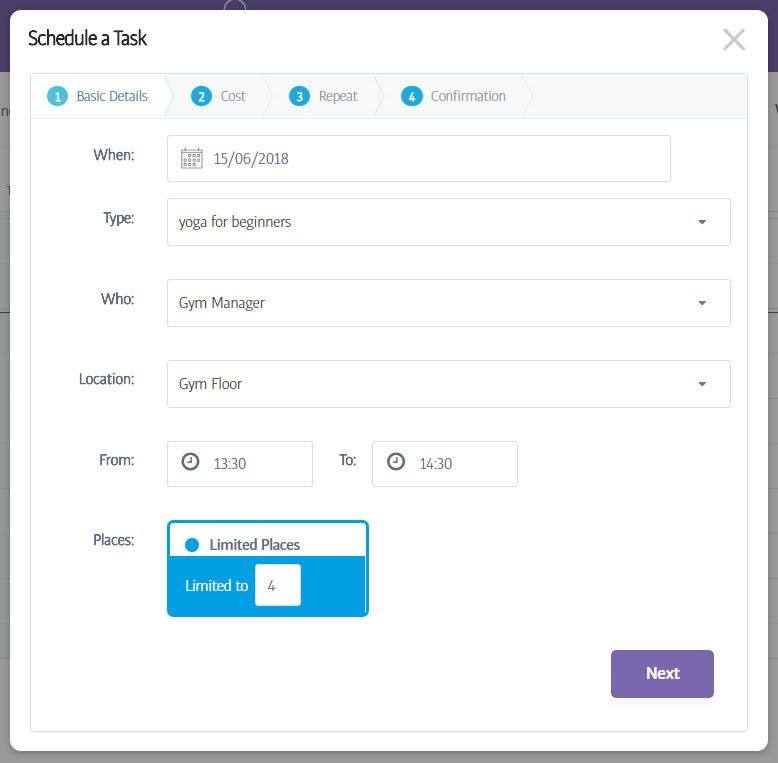
Telkens wanneer u een boeking toevoegt aan de kalender, verschijnt het Plan een Taak venster. Standaard maakt dit een boeking van een uur aan in het tijdslot dat u hebt geselecteerd, en gebruikt u de andere waarden die u hebt ingesteld toen u in eerste instantie het Boekingstype definieerde.
Elk van deze waarden kan echter worden gewijzigd met behulp van de vervolgkeuzelijsten die voor elk veld beschikbaar zijn.
Dus als u de tijd (of duur), locatie, medewerker, aantal plaatsen of zelfs boekingstype wilt wijzigen, kunt u dat nu doen!
Als u er zeker van bent dat de gebeurtenis correct is ingesteld, drukt u op de Volgende knop om naar het tabblad kosten te gaan...
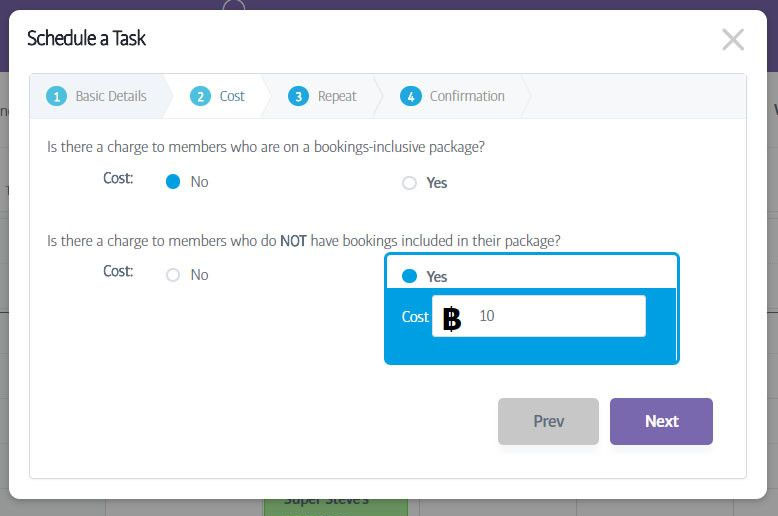
Vervolgens komen kosten, en nogmaals zijn de waarden hier de standaardwaarden die u hebt opgegeven toen u het boekingstype voor het eerst definieerde. Net als voorheen kunt u verschillende waarden opgeven om ze te overschrijven.
Klik Volgende om door te gaan naar het tabblad Herhalen...
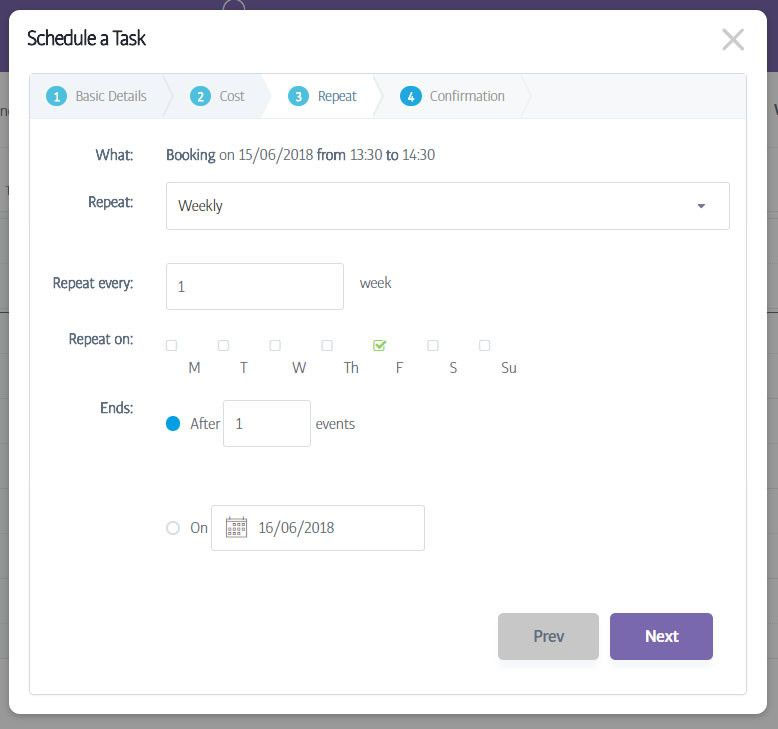
Het mooie van de Membr boekingenkalender is dat u niet voor elk evenement afzonderlijk een boeking hoeft te maken. Organiseert u elke dinsdag een spinningles om bijvoorbeeld zeven uur? Maak gewoon een serie voor de komende weken en bespaar uzelf wat tijd!
Op het tabblad Herhalen kunt u de boeking met dagelijkse, wekelijkse of maandelijkse tussenpozen herhalen, of deze als een op zichzelf staande gebeurtenis laten staan. Je kunt er ook voor kiezen om de herhaalde taak na een bepaald aantal keren te beëindigen, of op een specifieke datum als je dat liever hebt.
De herhaalde reeks is echter beperkt tot maximaal 50 evenementen OF 6 maanden vooruit. We raden u niet aan verder vooruit te plannen, omdat de noodzaak om boekingen te wijzigen in de loop van de tijd toeneemt.
Zodra deze stap voltooid is, drukt u nogmaals op volgende om naar de laatste bevestigingsstap te gaan.
Tip
Mocht een herhalende boeking later toch gewijzigd moeten worden, dan zal het systeem eerst vragen of u wijzigingen wilt aanbrengen in een enkele boeking uit de serie, de hele serie of slechts een deel ervan.
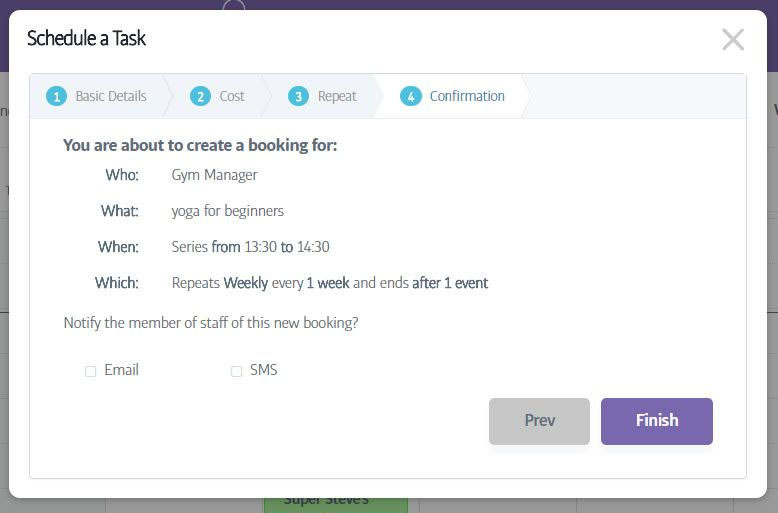
De laatste stap bevestigt alle instellingen die u heeft gemaakt. Als er gegevens onjuist zijn, kunt u teruggaan naar de betreffende stap om aanpassingen door te voeren door op de stapnummers te klikken.
Als alles naar wens is, klikt u op Voltooien om uw boeking te voltooien en toe te voegen aan de kalender!
Als u de e-mail of SMS vakken heeft aangevinkt, wordt het personeelslid dat aan deze boeking is toegewezen ook op de hoogte gebracht.